Firevol auf Ubuntu einrichten

- 3841
- 904
- Mick Agostini
Unabhängig vom Firewall -Betriebssystem ist das erforderliche Instrument, um einen PC vor nicht autorisierten Nachrichten mit Hosts oder Netzwerken zu schützen. In der Einführung bezeichnen wir das Problem nur, aber "Warum, warum und wie" - im Folgenden. In diesem Artikel werden wir herausfinden, wie man eine Firewall auf Ubuntu aufstellt.

Firevol auf Ubuntu einrichten
Damit uns alles klar ist, werden wir zuerst verstehen, was Ubuntu ist und in der Tat die Firewall selbst, wie es passiert.
Was ist eine Firewall und Ubuntu
Das erste, was Sie wissen müssen, wenn Sie ein Anfänger sind - Ubuntu ist die Linux -Familie, das heißt, wir haben Linux mit allen folgenden Angaben. Schnittstelle, Dateisystem und alles andere ist nativ, mit einigen Änderungen, da sie Ubuntu einem separaten Betriebssystem zugeordnet sind, das in den vier beliebtesten unter den Familiennutzern enthalten ist.
Firewall - Eine feurige Wand, ungefähr ein Bildschirm, der alle eingehenden und ausgehenden Verkehr steuert und es Ihnen ermöglicht, sie zu steuern: zulassen oder verbieten. Linux in vielen Aspekten ist viel sicherer als die gleichen Fenster, und es gibt keine Viren, und das Dateisystem ist cooler (nicht fragmentiert), aber dies bedeutet nicht, dass Sie die Sicherheit vernachlässigen und die große Gelegenheit ignorieren können, Ihre Daten mit einem zu schützen Feuerval.
In verschiedenen Versionen von Linux mit einer Firewall sind die Dinge unterschiedlich, in unserem Fall wird ein Standard -einfaches UFW bereitgestellt, dessen Konfiguration in Ubuntu unter Verwendung einer Befehlszeile erfolgt. Dies ist lang, schwierig und unangenehm, insbesondere beim Kopieren von Befehlen können einige Zeichen durch Alternative ersetzt werden, und Sie müssen die Befehle manuell oder im Allgemeinen bringen, um sie vollständig zu gewinnen. Ein gewöhnlicher Benutzer ist nicht leicht zu verstehen, dass diese Wildnis.
Ein sehr leistungsstarkes iptables ist in der Stock Linux vorinstalliert. Es ist äußerst schwierig, mit einem unerfahrenen Benutzer umzugehen, also ist Gufw ein echtes Rettungsgebiet. Lassen Sie uns herausfinden, wie Sie es installieren und konfigurieren können.
Installation GUFW
Zunächst ist das System nicht im System installiert, daher müssen wir es installieren, indem wir uns in der Befehlszeile registrieren:
$ Sudo apt installieren Sie GUFW
Wir starten das Programm, geben das Passwort ein, das Sie am Eingang zum System eingeben.
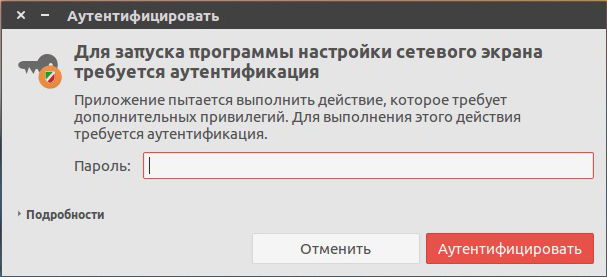
Geben Sie das Passwort ein
Die Firewall muss der Buslast hinzugefügt werden, damit alle ihre Konfigurationen unverändert bleiben, und geben Sie in die Befehlszeile ein:
$ Sudo ufw aktivieren
Wir haben also das Programmfenster. Wir sind mit nützlichen Informationen auf der Registerkarte, wir können lesen, dass wir auch andere Registerkarten verwenden werden, aber etwas später. Zunächst müssen wir das Programm aktivieren. Dafür klicken wir auf den Switch. Alle verfügbaren Funktionen werden aktiviert und werden für Bearbeiten und Änderungen verfügbar.
Für den Einfachheit halben das Programm drei Profile: Haus, öffentlicher Ort, Büro. Auf dem Primärbildschirm können wir nur allgemeine Einstellungen einstellen. Wenn Sie beispielsweise in den Regeln weiter verstehen, gibt es keine Verlangen oder Chance, können Sie einfach eingehenden Verkehr verbieten und den Ausgangsstrang zulassen.
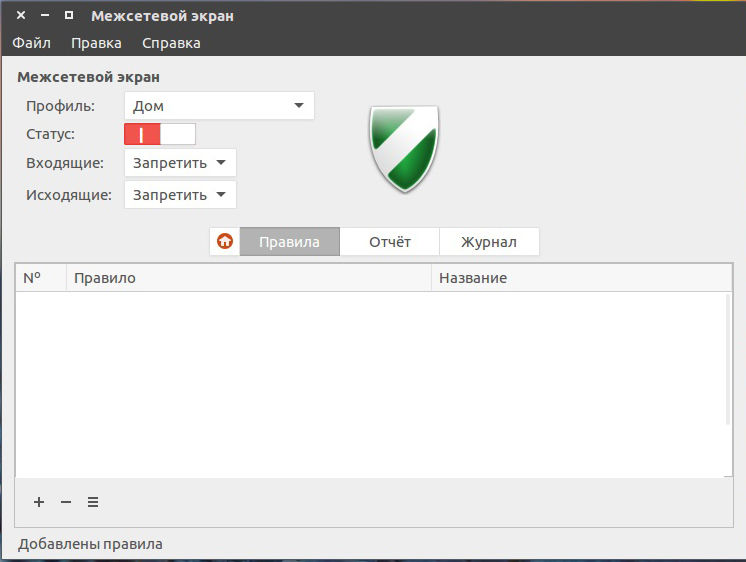
Kann beispielsweise eingehender und ausgehender Verkehr verboten werden
WICHTIG. Das Verbot und die ausgehenden und ausgehenden Verkehrsblöcke sind alle Verbindungen, es wird einfach keinen Internetzugang geben. Dies kann jedoch geschehen, wenn vertrauenswürdige Prozesse und Programme spezielle Regeln hinzufügen.Wenn Sie zu "Bearbeiten", "Parametern" übergehen, können Sie die allgemeinen Einstellungen der Anwendung ändern und Ihre eigenen Profile erstellen, für die anschließend separate Regeln erstellt werden.
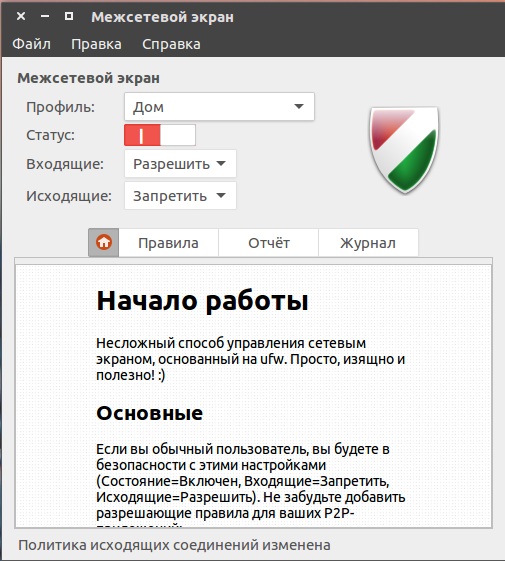
Kann beispielsweise eingehender Verkehr verboten werden und den Ausgangsstrom lösen
GUFW -Einstellung
Richten Sie die Ubuntu -Firewall ein. Auf dem Hauptfenster des Programms gehen wir auf die Registerkarte "Regeln", dort werden wir sie tatsächlich löschen. Von unten haben wir drei Schaltflächen + - und ≡ sie bedeuten, entsprechend „die Regel hinzufügen“, „die Regel löschen“ und „die Regel ändern“. Versuchen wir, sowohl eingehende als auch ausgehende Verbindungen zu verbieten und dann eine exklusive Regel für DNS zu erstellen. Wir überprüfen den Datenverkehr mit einem Befehlszeilenbefehl:
$ ping ya.Ru
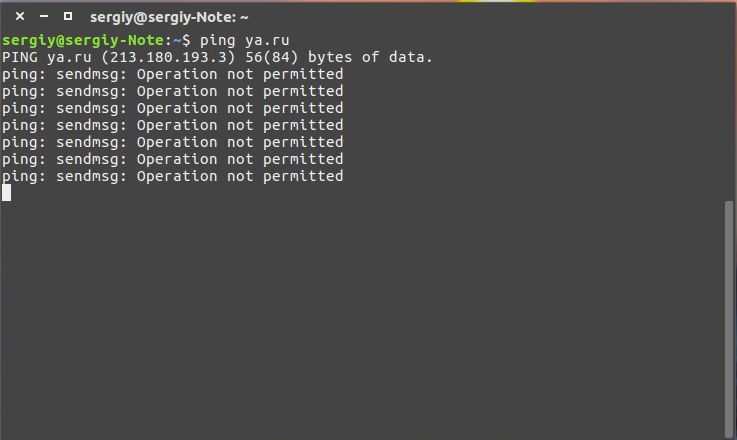
Wir sind überzeugt, dass es keinen Zugang gibt und wir handeln weiter.
Klicken Sie auf "Hinzufügen der Regel", wir müssen eine Richtlinie auswählen, unsere Option "Zulassen". Sie können auch eine Seite oder beide auswählen, für die die Regel ausgeführt wird. Geben Sie die Anwendung an - DNS, die Suche kann in Kategorien unterteilt werden, um sie einfacher zu finden. Klicken Sie auf die Schaltfläche "Hinzufügen" und die Regel wird erstellt. Wir überprüfen die Änderungen in der Befehlszeile mit demselben Phrase.
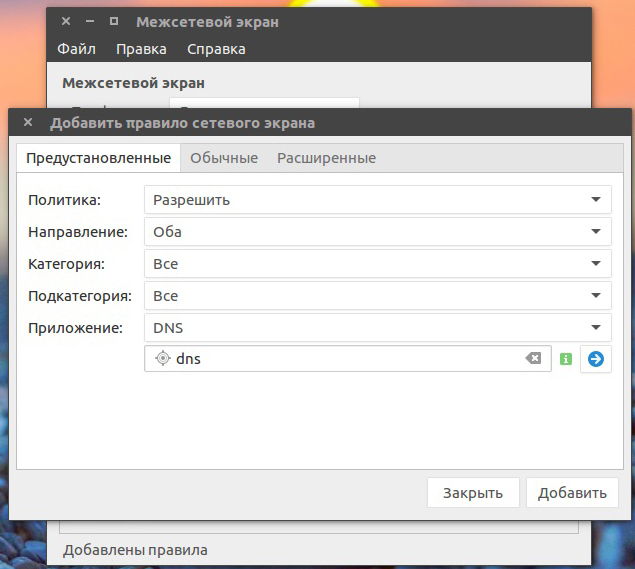
Hinzufügen eines Netzwerkbildschirms
Wir haben IP, aber ICMP ist immer noch verboten, was zu einem Abschluss ist? Diese Methode der Anwendungsregelung ist nicht universell und wirkt sich nicht alle Ports aus. Insbesondere für uns im Fenster des Hinzufügens von Regeln gibt es zusätzliche Registerkarten "gewöhnlich" und "erweitert".
Auf der Registerkarte "gewöhnlicher" können wir das Programm nicht auswählen, können aber den Port und das Protokoll angeben. Und in "erweiterten" besteht die Möglichkeit, das ausgehende und ausgehende IP zu kontrollieren.
Im allgemeinsten Fall müssen wir die Arbeit unserer Browser lösen, und dafür müssen spezielle Ports eröffnet werden. Aber wir werden uns nicht darum kümmern und die gebauten Funktionen nutzen und zur Registerkarte "verhindert" gehen, auf der wir eine Auflösung für HTTP und HTTPS erstellen werden. Nach solchen Manipulationen können alle Browser in den Systemen arbeiten können.
Es ist nicht notwendig, alle Verbindungen zu verbieten und dann einzelne Regeln für die Auflösung zu erstellen.
Zusätzliche Funktionen
Wir werden schnell entlang der beiden verbleibenden Registerkarten im Hauptfenster laufen.
Die Registerkarte "Bericht" bietet uns Informationen zu Programmen und Prozessen, auf die zugegriffen werden soll. Basierend auf diesen Informationen können wir unerwünschte Anwendungen identifizieren und sie mit Zugriff verbieten, ein sehr bequemes Werkzeug.
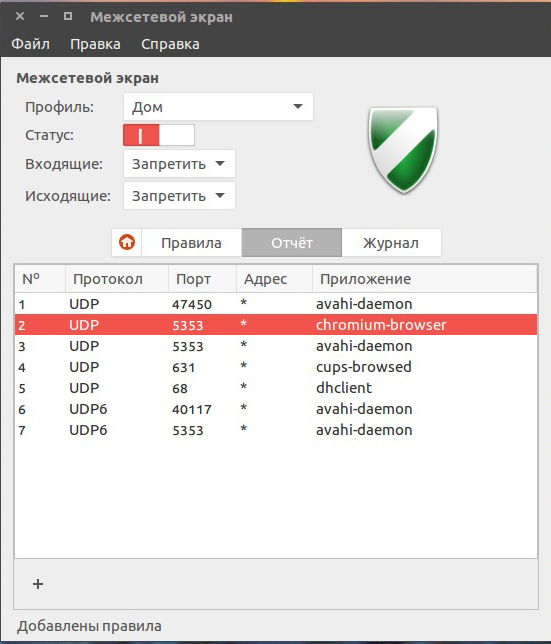
GUFW -Bericht
"Journal" ermöglicht es uns, Änderungen in den Programmeinstellungen zu verfolgen. Erstellt eine Regel - eine Zeile wurde in der Zeitschrift registriert, die Regel entfernt - dasselbe.
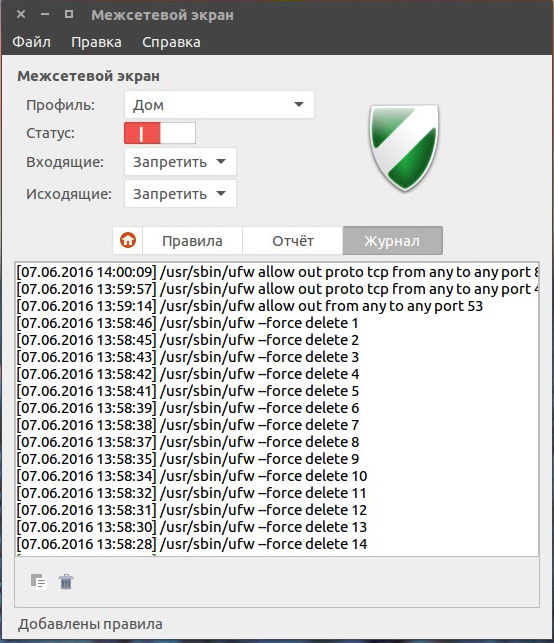
Verfolgung der Arbeit des Programms
Abschluss
Die Einstellung der Firevola Ubuntu wird auf die Erstellung und Entfernung der Regeln reduziert. Hier wird das Schutzprinzip des Schutzes gebaut. Wie wir gesehen haben, gibt es in der Installation und Stimmung nichts Kompliziertes oder Übernatürliches, alles ist ganz einfach und klar. Jeder Benutzer kann die Firewall für sich selbst konfigurieren, und er muss genau das tun.
Wenn Sie Fragen haben, stellen Sie sie in den Kommentaren ab.
- « Entfernen und Wiederherstellen des Korbs auf dem Desktop
- Ubuntu -Einstellung nach der Installation »

